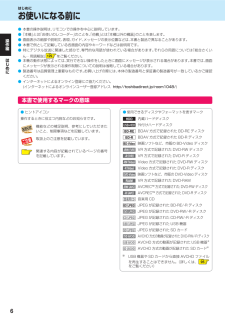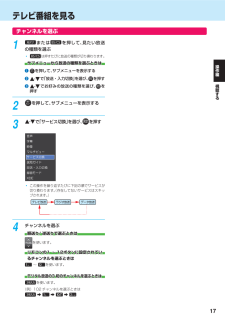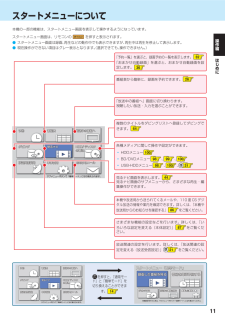Q&A
取扱説明書・マニュアル (文書検索対応分のみ)
"リモコン" 一致するキーワードは見つかりませんでした。
"リモコン"160 - 170 件目を表示
形名リモコンの準備DBR-Z320DBR-Z3101 リモコンの裏面のフタをはずす。 2 (−)側を先に入れたあと、(+)側を入れる 3 裏面のフタを取り付ける。単四の乾電池(1.5V2個)をお使いください。かんたん準備ガイド東芝ブルーレイディスクレコーダーこのガイドでは、お買い上げ後、すぐにお使いいただくために、基本の接続・設定・操作について説明しています。詳しい説明については、取扱説明書のそれぞれの説明ページをご覧ください。なお、本機を正しく安全にお使いいただくため、お使いになる前に必ず取扱説明書(準備編)の「安全上のご注意」をお読みください。1アンテナとつなぎます。本体背面本機でテレビ放送を受信するためにつなぎます。12お使いのアンテナはどのタイプですか?•各放送波の信号が混合されているときは、•地上デジタル放送用 UHF アンテナAデジタル放送対応同軸ケーブルを使ってつないでください。2は下の手順 と対応しています。2テレビのアンテナ端子につなぎます。本機の BC・110 度 CS アンテナ端子1102B-CASカードを下図の向きにして、奥までしっかり差しこみます。BS 110度CS・アンテナ入力...
はじめにもくじはじめに操作2本機の機能について ......................................................... 2編お使いになる前に............................................................. 6本書で使用するマークの意味 ..................................... 6は各部のなまえとはたらき ................................................. 7本体前面 ........................................................................ 7リモコン ........................................................................ 8じめにメディアを用意する ......................................................... 9ディスクの入れかた ...
ネットワークにつなぐ便利機能操作編ネットワーク環境につないで本機を使いこなすはじめにDLNA 対応タブレットDLNA 対応スマートフォンインターネットDLNA 対応テレビ録画した番組DLNA 対応サーバースカパー! HD 対応チューナーネットワーク環境につなぐと、さまざまな機能をお楽しみいただけます。32・本機に録画した映像を、スマートフォンやタブレットパソコン、メディアプレーヤーなど の DLNA 対応機器で視聴することができます。(レグザリンク・シェア機能)・本機に録画した映像を、別の部屋のテレビなどで視聴することが出来ます。 (ネット de サーバー HD)・東芝レコーダーとの間でダビングできます。76レグザリンクで広がる機能HDMI ケーブルやネットワークでレグザとつなぐ対応する東芝テレビ「レグザ」シリーズと接続すると、以下の機能などをお使いいただけます。・リモコン 1 つで、テレビと本機を操作できます。16・テレビに録画した番組を、本機の HDD にダビングできます。763
はじめにお使いになる前に● 本書の操作説明は、リモコンでの操作を中心に説明しています。●「本機」 「お使いのレコーダー」とはのことを、他機」 「本機以外の機器」「とはのことを表します。● 画面表示の細部や説明文、表現、ガイド、メッセージの表示位置などは、本書と製品で異なることがあります。● 本書で例として記載している各画面の内容やキーワードなどは説明用です。それらの用語については「総合さくい● 特にデジタル放送に関連した部分で、専門的な用語が使われている場合があります。操作編ん・用語解説」129 をご覧ください。● 本機の動作状態によっては、実行できない操作をしたときに画面にメッセージが表示される場合があります。本書では、画面にメッセージが表示される操作制限についての説明は省略している場合があります。● 製造番号は品質管理上重要なものです。お買い上げの際には、本体の製造番号と保証書の製造番号が一致しているかご確認ください。● インターネットによるオンライン登録にご協力ください。(インターネットによるオンラインユーザー登録アドレス http://toshibadirect.jp/room1048/)はじめに本書...
はじめに各部のなまえとはたらき・つづきリモコン操作編リモコン発光送信部はじめに本体のリモコン受光部に向けて操作してください。ディスクトレイを開く/閉じる本機の電源を入れる/切る音声を切り換えるテレビを操作する本機のチャンネルを切り換える16チャンネル番号を選ぶ番号や文字を入力する画面表示:本機の情報を表示するスタートメニュー スタートメニューを表示する:dデータ:データ放送を表示する地デジ:BS/CS:3桁入力:地上デジタル放送に切り換えるBSデジタル/110度CSデジタル放送に切り換える3桁のチャンネル番号を入力する番組表を表示する見るナビを表示する方向ボタン: 選ぶ決定ボタン: 決定する1つ前の画面に戻るサブメニューを表示する本機の操作画面などで使います。再生するディスクメニュー ディスクメニューを表示する:番組内容:番組内容を表示する録画:録画するメディアを切り換える※ トレイ開/閉」 再生」「、「ボタンでも本機を起動させることができます。● 乾電池の入れかたは815をご覧ください。
テレビ番組を見るチャンネルを選ぶ1またはの種類を選ぶを押して、見たい放送は押すたびに放送の種類が切り換わります。サブメニューから放送の種類を選ぶときは❶操作を押して、サブメニューを表示する❷で「放送・入力切換」を選び、 を押す❸編でお好みの放送の種類を選び、 を視聴す押す23るを押して、サブメニューを表示するで「サービス切換」を選び、を押すこの操作を繰り返すたびに下記の順でサービスが切り換わります。 存在してないサービスはスキッ(プされます。)テレビ放送4ラジオ放送データ放送チャンネルを選ぶ順送り/ 逆送りで選ぶときはを使います。リモコンの1 ∼ 12ボタンに設定されているチャンネルを選ぶときは∼を使います。デジタル放送の3 桁のチャンネルを選ぶときはを使います。(例)102 チャンネルを選ぶときは17
各部のなまえとはたらき本体前面SDカードスロットB-CASカードスロットUSB端子操電源ボタン作編ディスクトレイリモコン受光部トレイ開閉ボタンリセットボタンはじめにHDD、DISC、USBランプ:点灯:電源「入」のとき、操作できるメディアのランプが点灯録画 1ランプ:点灯:録画中、ダビング中(等速)点滅:録画一時停止中、ダビング中(高速またはネットワークを使ったダビング)録画 2ランプ:点灯:2番組同時録画中点滅:2番組録画一時停止中再生ランプ:点灯:再生中、ダビング中(等速)点滅:再生一時停止中、ダビング中(高速)電源ランプ:点灯(緑) 起動中点滅(橙) 電源「入」にしてから、動作可能になるまで点灯(橙)「瞬速起動」:スタンバイ中ソフトウェアのバージョンアップ中番組データ取得中前面カバーの開けかた7
はじめに画面表示の見かた現在の本機の状態や情報を表示する操放送視聴中にリモコンの作編を押すたびに、次のように表示されます。(例)① 番組の放送日時と番組名はじ② 番組の音声情報に③ 放送の種類め地上 / BS / CSデジタル放送 / 外部入力④ リモコンの数字ボタンの割り当て番号⑤ チャンネル番号⑥ 現在時刻⑦ 現タイトル番号/総タイトル数①② ③ ④ ⑤⑥リジュームポイント(最後に停止した箇所)を記憶せずに停止している場合は、現タイトル番号の箇所は「−−−」表示となります。⑧ 現チャプター番号/総チャプター数リジュームポイント(最後に停止した箇所)を記憶せずに停止している場合は、−−−」「表示となります。⑨ 再生経過時間/ 総再生時間この状態で5秒放置すると、チャンネル番号表示だけが残ります。h:時間、m:分、s:秒⑩ 動作状態⑪ メディアの種類⑦⑧TT⑨⑩CHPDISCBD-R⑪BDAV ORG⑫ 残量表示一覧/現時点までの録画時間停止中は各放送における残量を一覧表示します。(録画モード「DR」以外の場合や外部入力に切り換えている場合は表示されません。)録画中のメディアの種類/チャンネル番号/録画時間を...
視聴する視聴する本機の映像をテレビで見る≫ 準備• 本機とテレビをつないでおく12操作編テレビの電源を入れるテレビの入力切換で、テレビの入力を本機が接続されている入力に切り換える(テレビのリモコンで切り換えます。)視■本機をテレビの「HDMI入力」端子に接続しているときの例HDMI聴するHDMIビデオ 1ビデオ 2テレビのリモコンの『入力切換』ボタンを繰り返し押して、画面に「HDMI」を表示させます。HDMI 入力テレビのリモコン3電源ランプ本機の電源を入れるリモコン受光部(切るときも同じ操作です。)どちらかを押す電源ボタン電源が入ると、本体前面の電源ランプ(橙)が点滅します。使用可能になると電源ランプ(緑)が点灯します。画面が表示されるまでに少し時間がかかりますが、そのままお待ちください。本機の準備が完了すると、通常は、本機の内蔵チューナーで受信している放送の映像がテレビに映ります。「かんたん設定」画面が表示された場合電源を入れたあと、このような画面が表示された場合は、本機を使うための設定が終わっていません。18「かんたん設定をする」設定」を行ってください。16をご覧になり、「かんたん
スタートメニューについて本機の一部の機能は、スタートメニュー画面を表示して操作するようになっています。スタートメニュー画面は、リモコンのを押すと表示されます。操作● スタートメニュー画面は録画、再生などの動作中でも表示できますが、再生中は再生を停止して表示します。● 現在操作ができない項目はグレー表示となります。選択できても、(操作できません。)編「予約一覧」を選ぶと、録画予約の一覧を表示します。 32は「おまかせ自動録画」を選ぶと、おまかせ自動録画を設定します。 36めじに番組表から簡単に、録画を予約できます。 26「放送中の番組へ」画面に切り換わります。視聴したい放送・入力を選ぶことができます。複数のタイトルをダビングリストへ登録してダビングできます。 64各種メディアに関して操作や設定ができます。HDDメニュー 100BD/DVDメニュー 98、 99USB-HDDメニュー 98、100、100、31見るナビ画面を表示します。 44見るナビ画面のサブメニューから、さまざまな再生・編集操作ができます。本機や放送局から送られてくるメールや、110 度 CS デジタル放送の情報や案内を確認できます。詳しくは、...